迅捷CAD编辑器中怎么查找CAD图纸中的文字
大家都知道,在绘制CAD图纸的时候需要给一些地方做文字标注,但是当我们绘制一整张CAD图纸时图纸内容比较多,如果一个一个去查找标注的文字就特 别的麻烦,那怎么查找CAD图纸中的文字,具体应该怎么操作?如何快速查找CAD图纸中的文字?下面小编就教教大家在迅捷CAD编辑器中怎么查找CAD图纸中的文字,想要了解的朋友就一起来看看吧。
使用工具:迅捷CAD编辑器标准版
免费下载
第一步:在电脑中任意打开一个浏览器,在浏览器中搜索迅捷CAD编辑器,点击下载安装CAD编辑器,然后双击打开软件,进入到软件的操作界面即可。
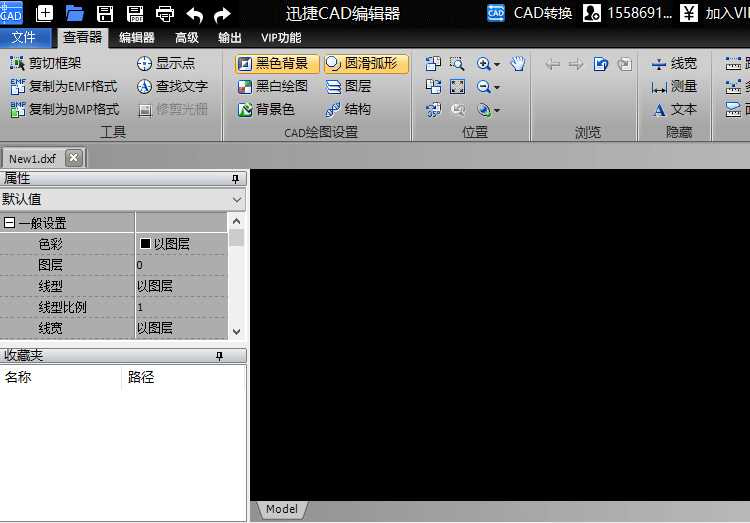
第二步:进入到软件的操作界面之后,点击编辑器上方左侧菜单栏中的“文件”选项,然后再点击“打开”按钮,将需要进行编辑的CAD图纸文件进行打开即可。
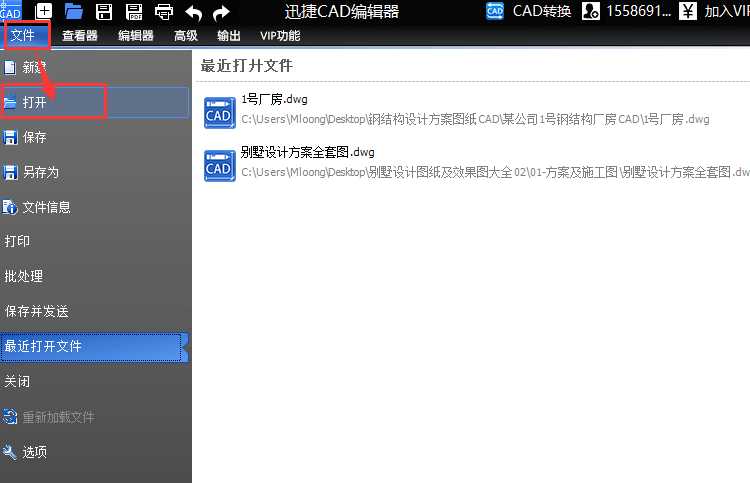
第三步:CAD图纸文件打开之后,需要把编辑器的菜单栏切换到“查看器”选项卡,然后点击“查找文本(以给定参数在当前绘图中查找文本)”按钮进行查找文字。
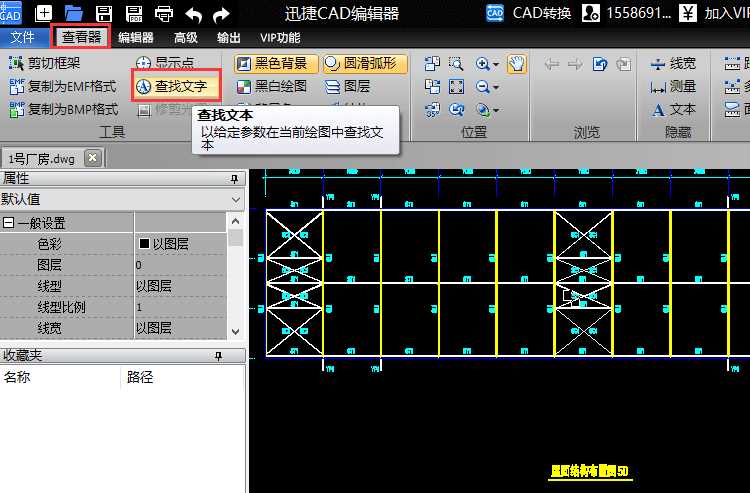
第四步:在弹出的“查找文字”界面中,点击“查找文字”选项,在方框中输入需要进行查找的文字,还可以设置是否选择标记和标记颜色。然后点击界面下方的“查找”按钮。

第五步:点击查找按钮之后,系统就会自动识别你输入的文字,就可以在编辑器操作窗口显示出来,如下图所示:
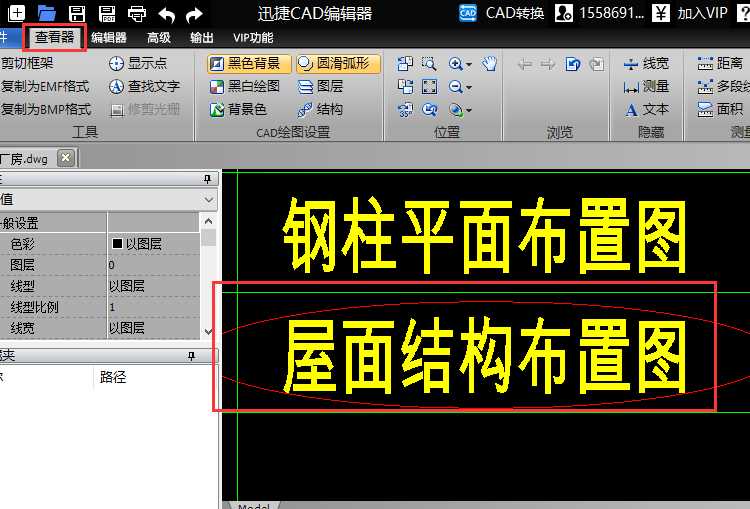
以上就是使用迅捷CAD编辑器标准版查找CAD图纸中文字的具体方法,想要了解其他有关CAD编辑器的使用教程,可以在文章标签: 迅捷CAD教程中进行查找,希望能够帮助到你们。
免责声明:
1、本站所有资源文章出自互联网收集整理,本站不参与制作,如果侵犯了您的合法权益,请联系本站我们会及时删除。
2、本站发布资源来源于互联网,可能存在水印或者引流等信息,请用户擦亮眼睛自行鉴别,做一个有主见和判断力的用户。
3、本站资源仅供研究、学习交流之用,若使用商业用途,请购买正版授权,否则产生的一切后果将由下载用户自行承担。
4、侵权违法和不良信息举报 举报邮箱:cnddit@qq.com


还没有评论,来说两句吧...